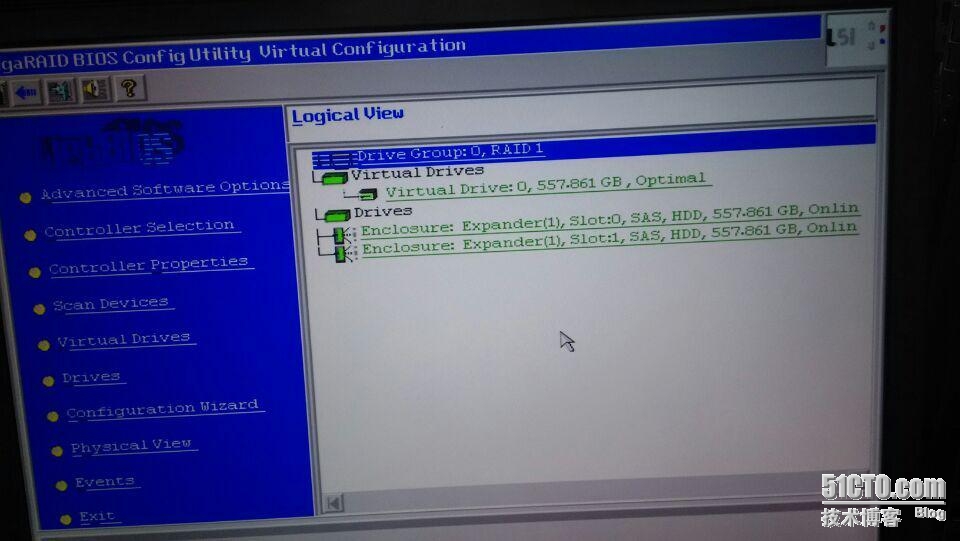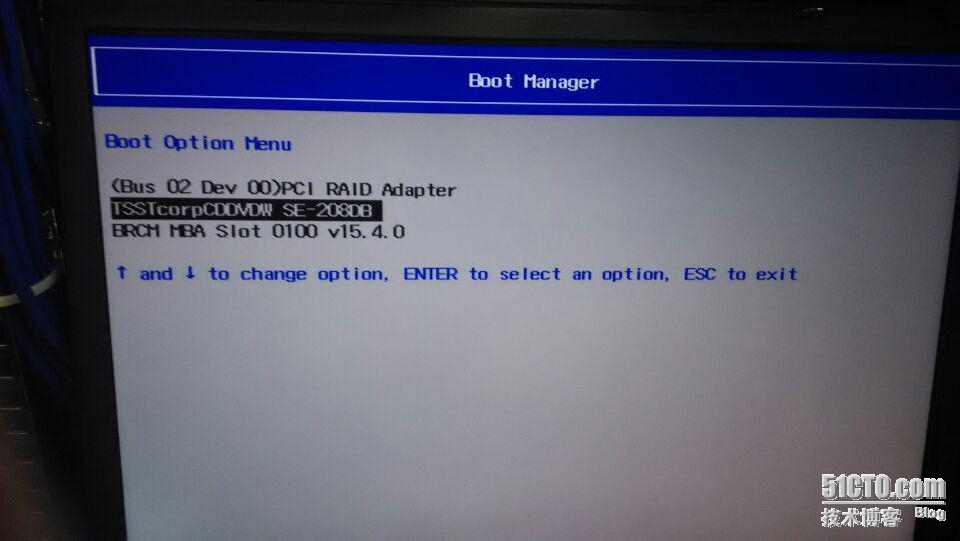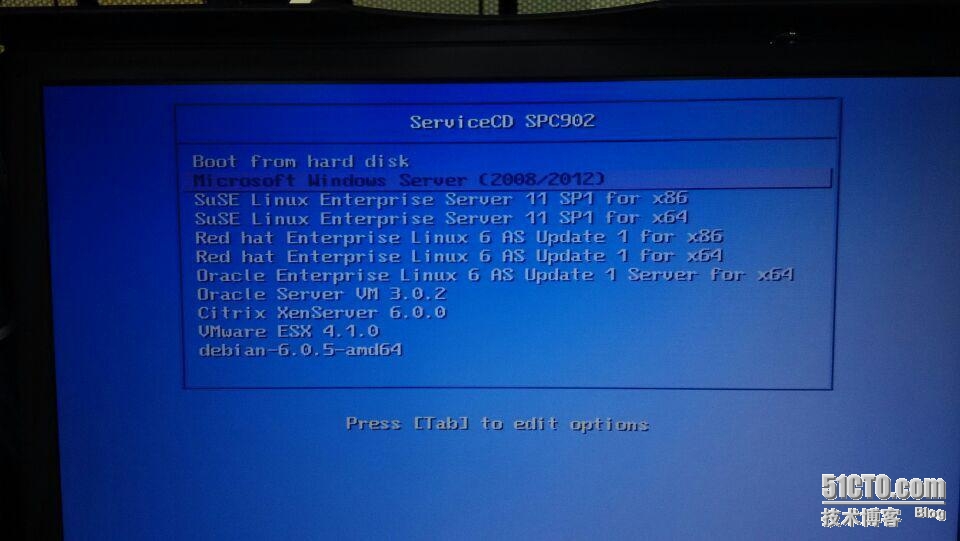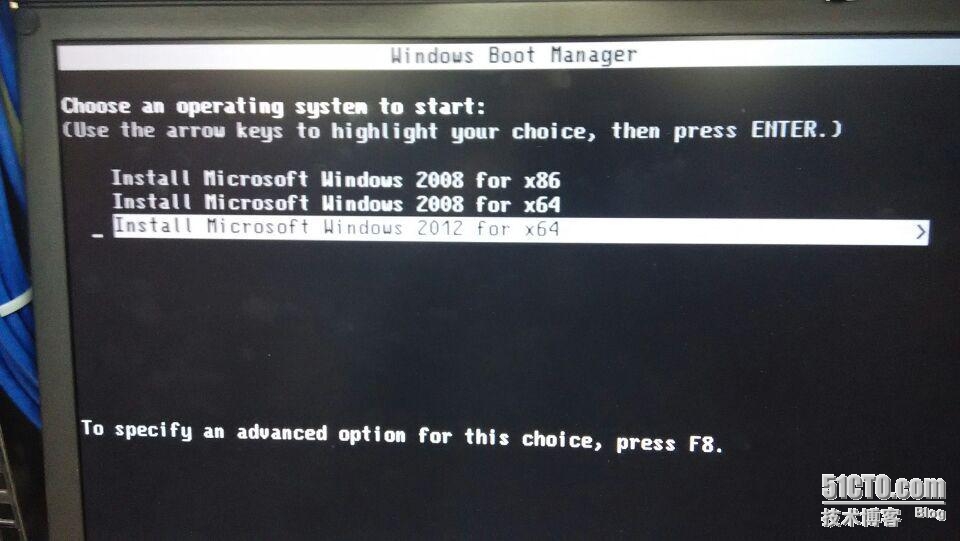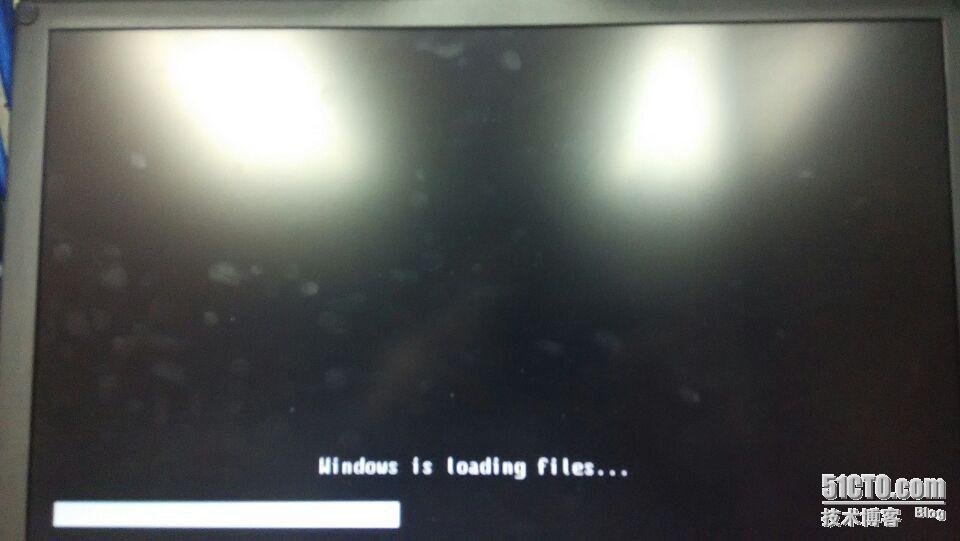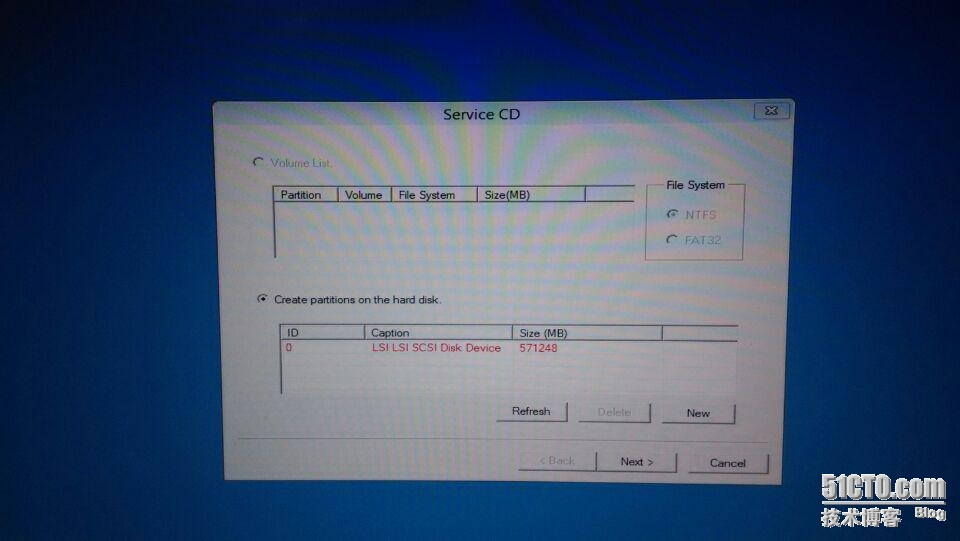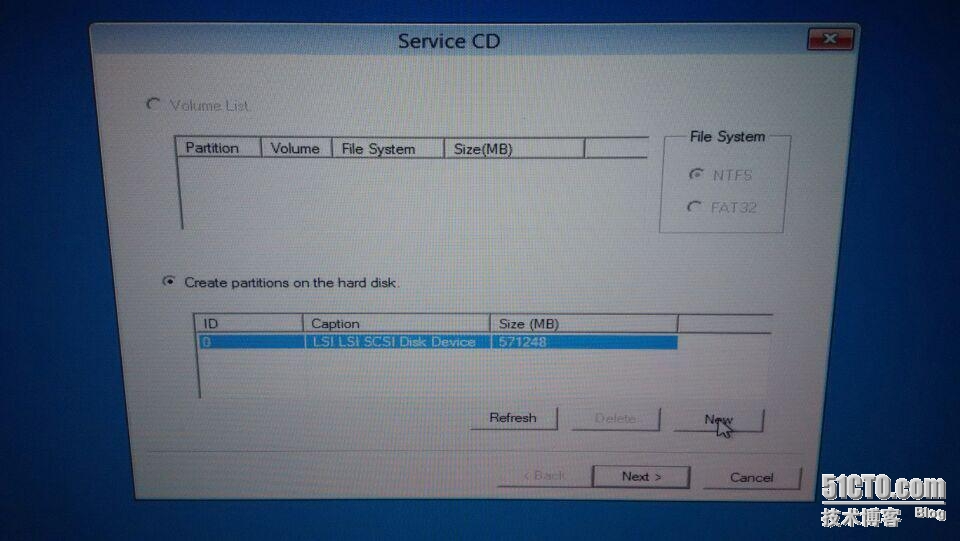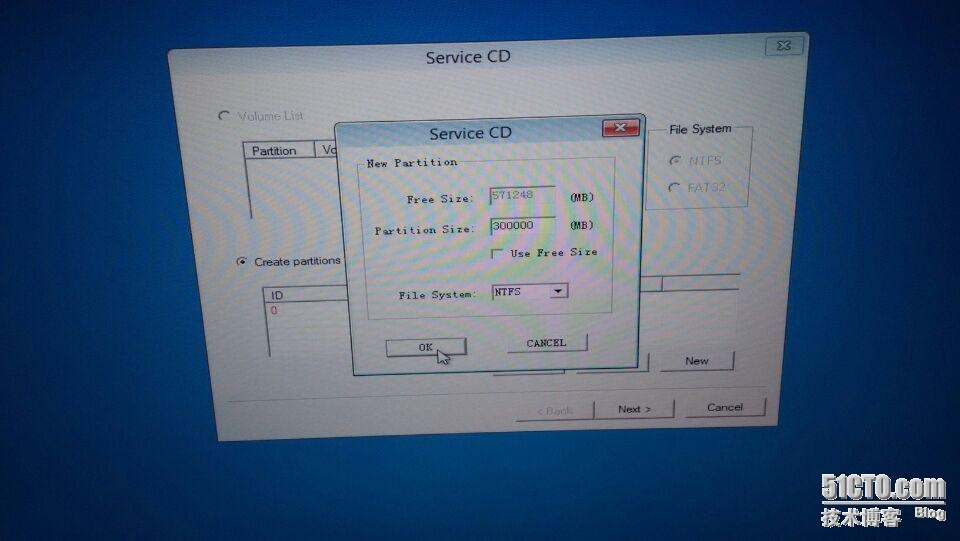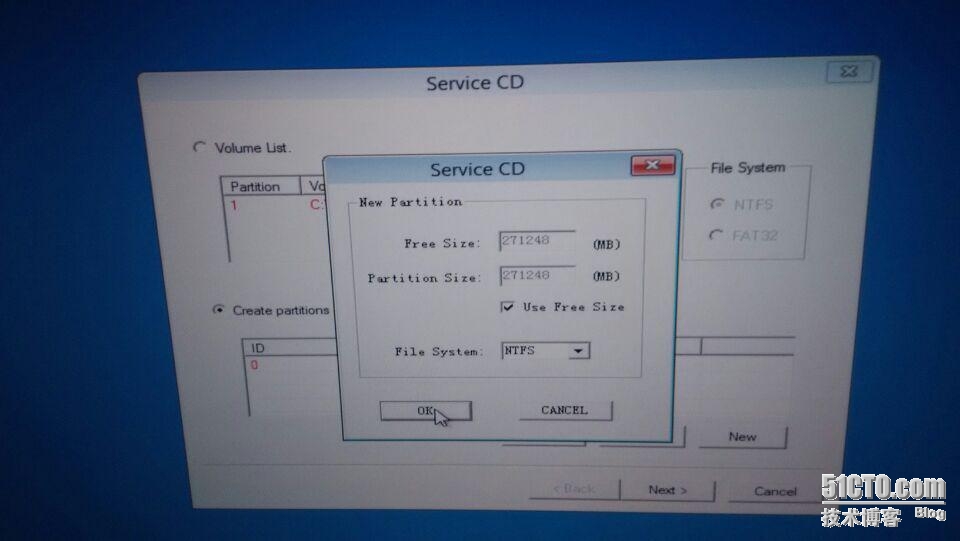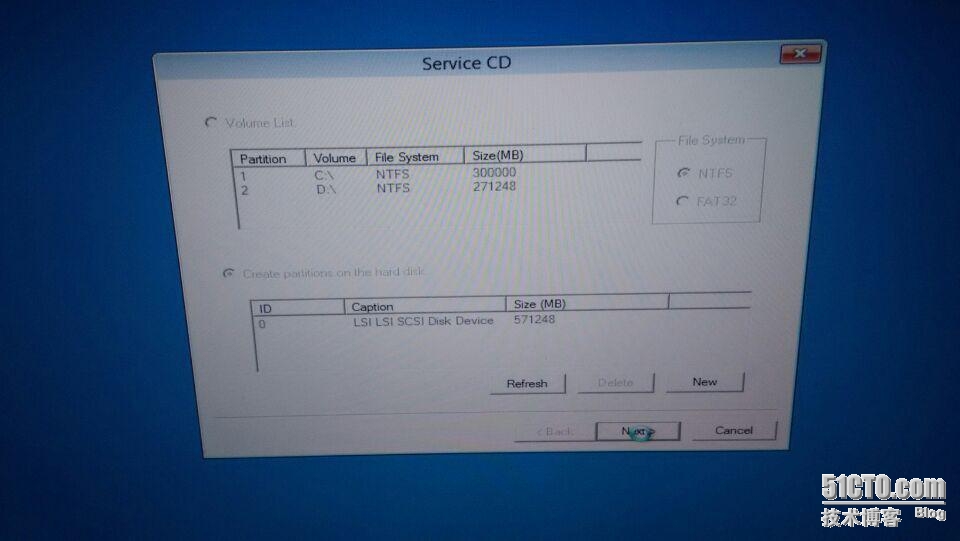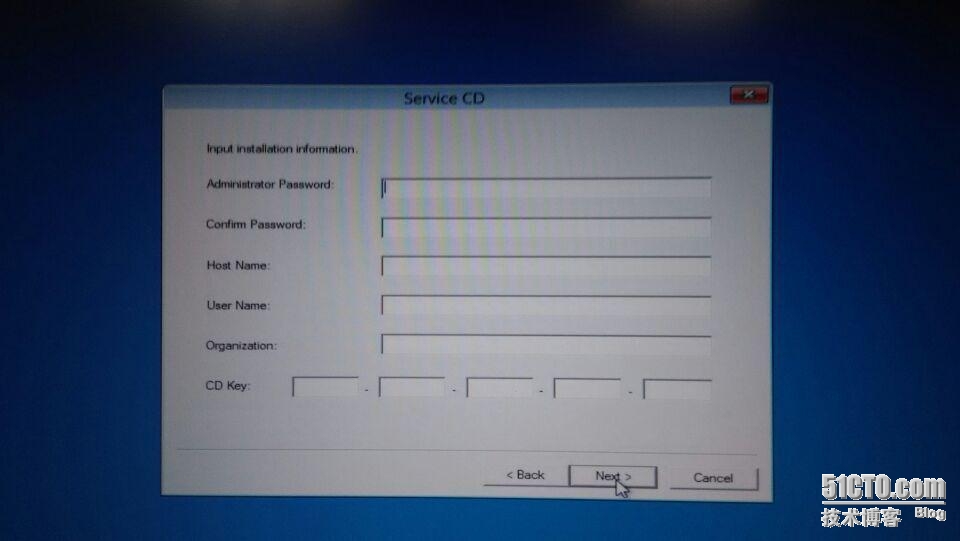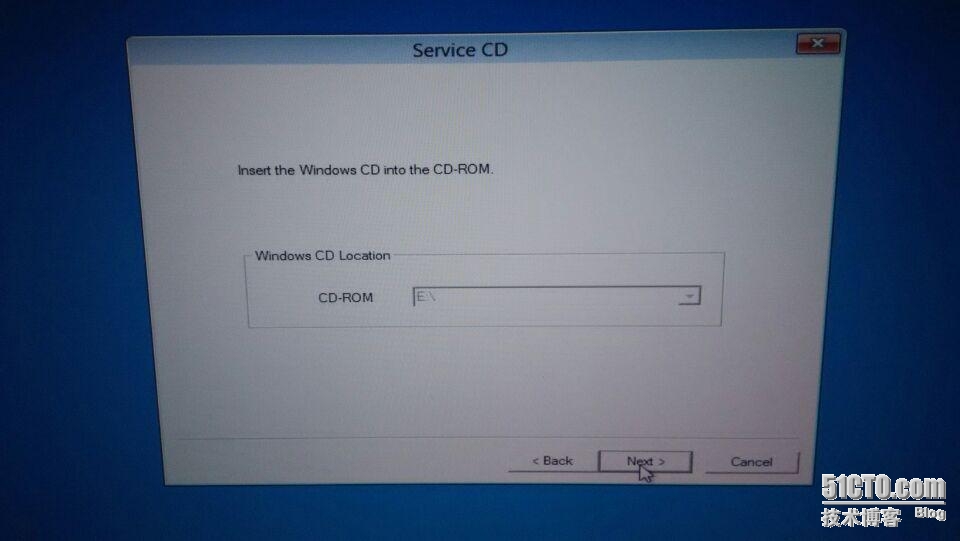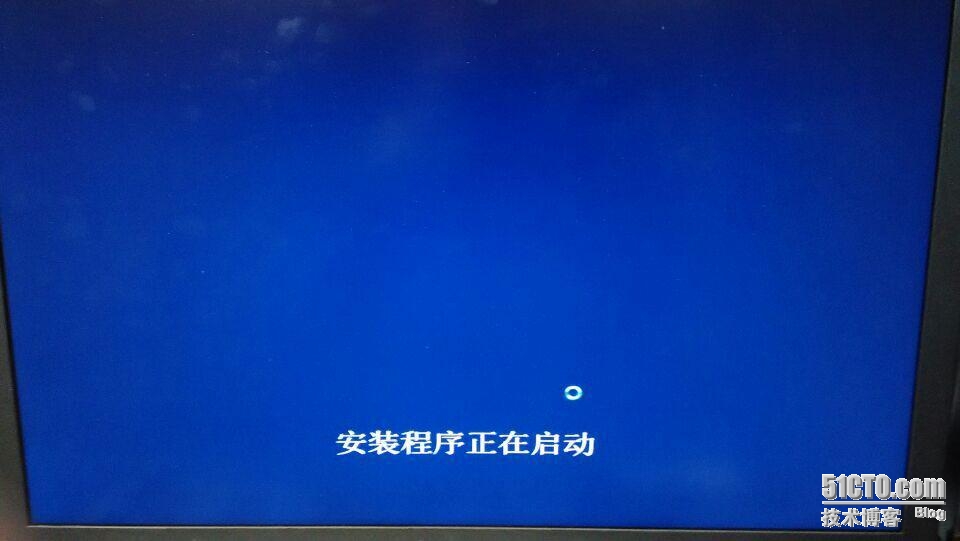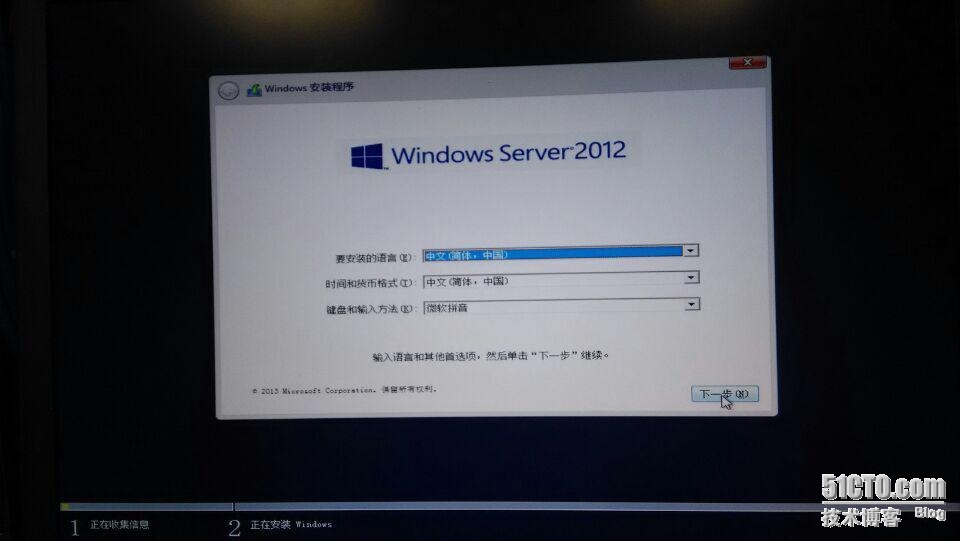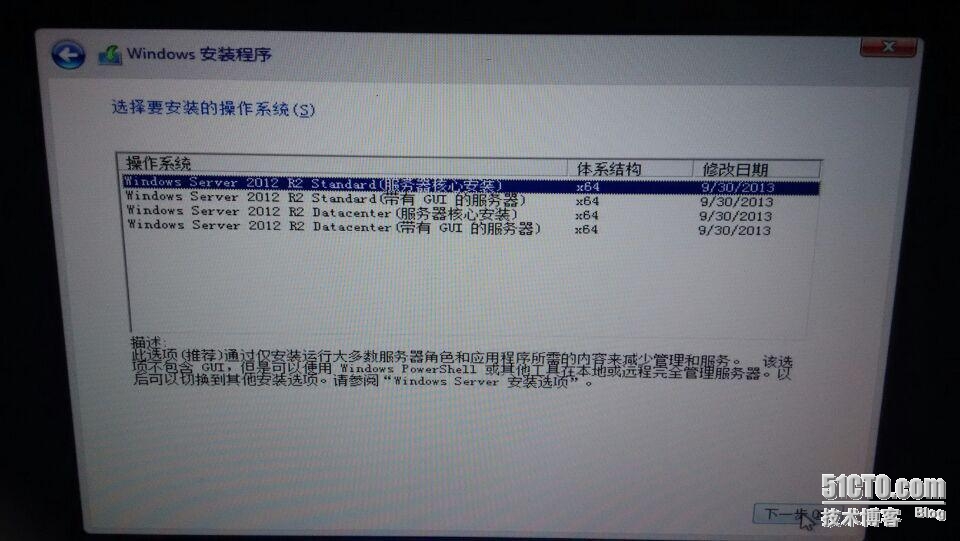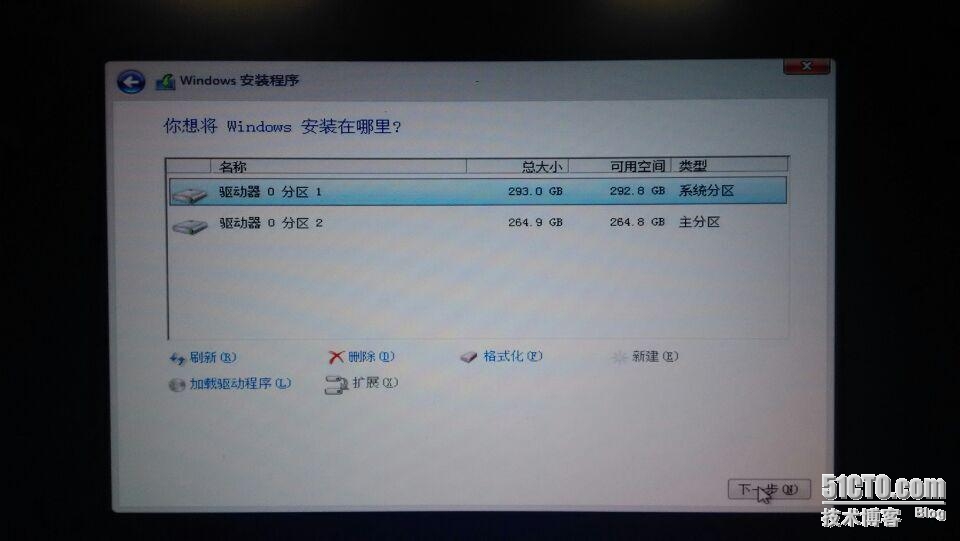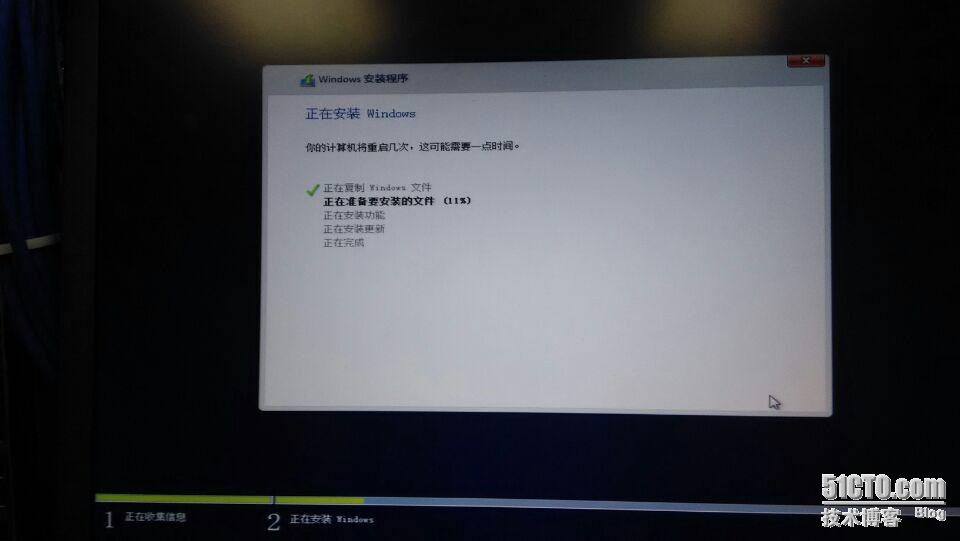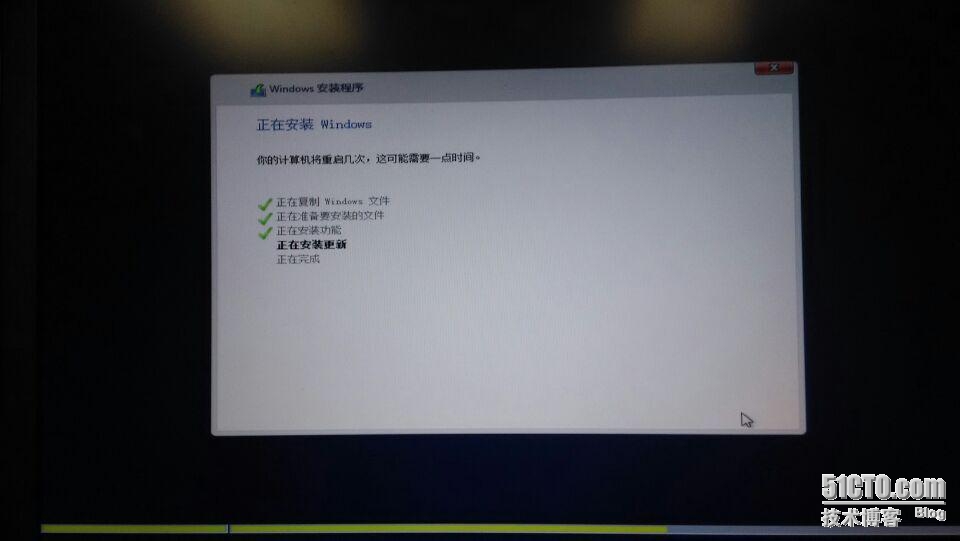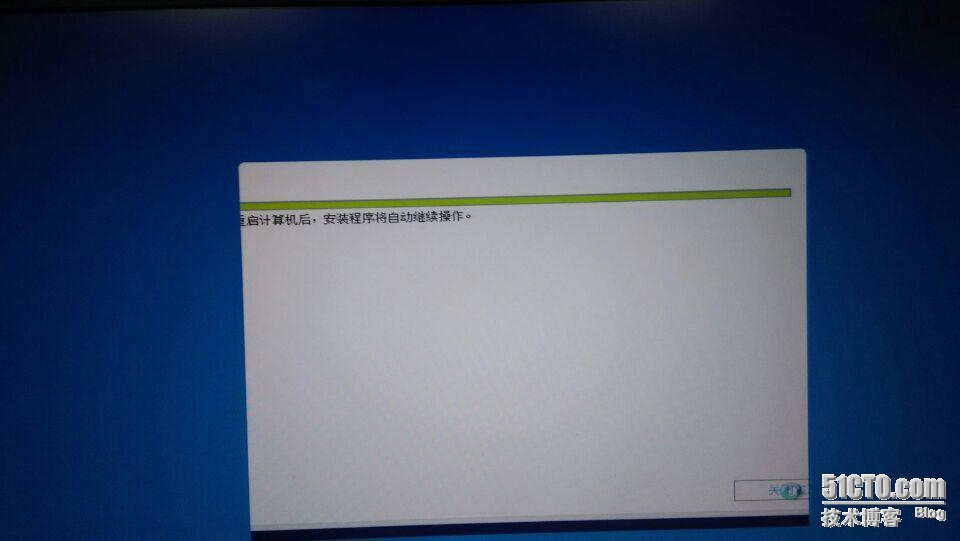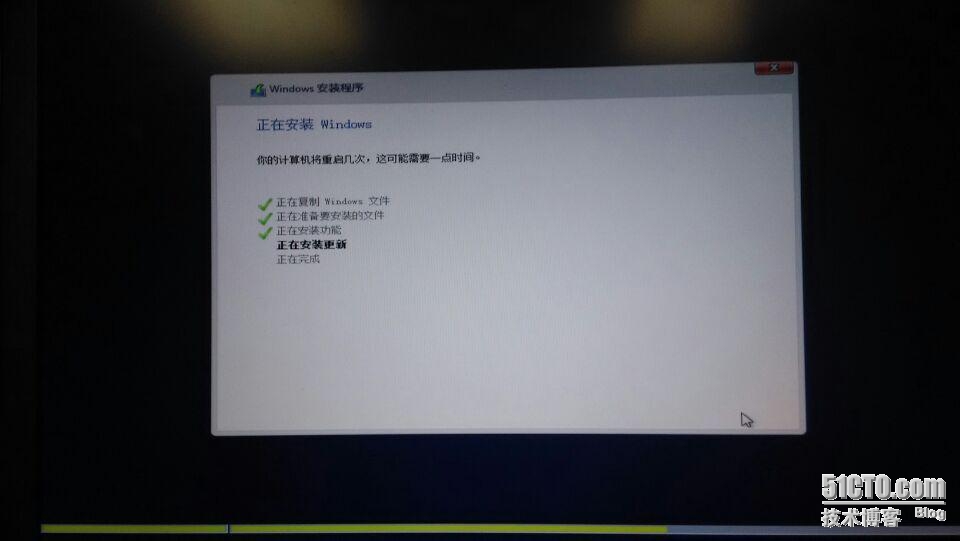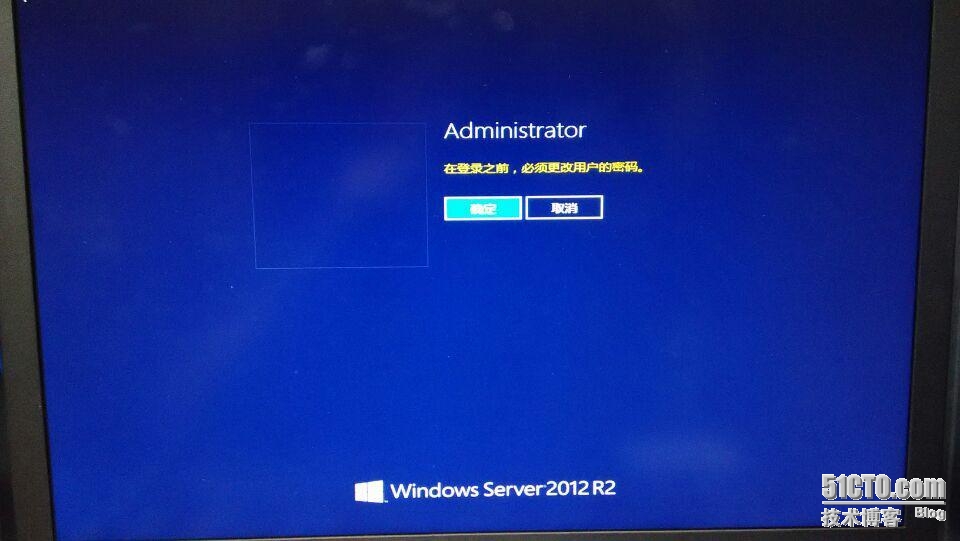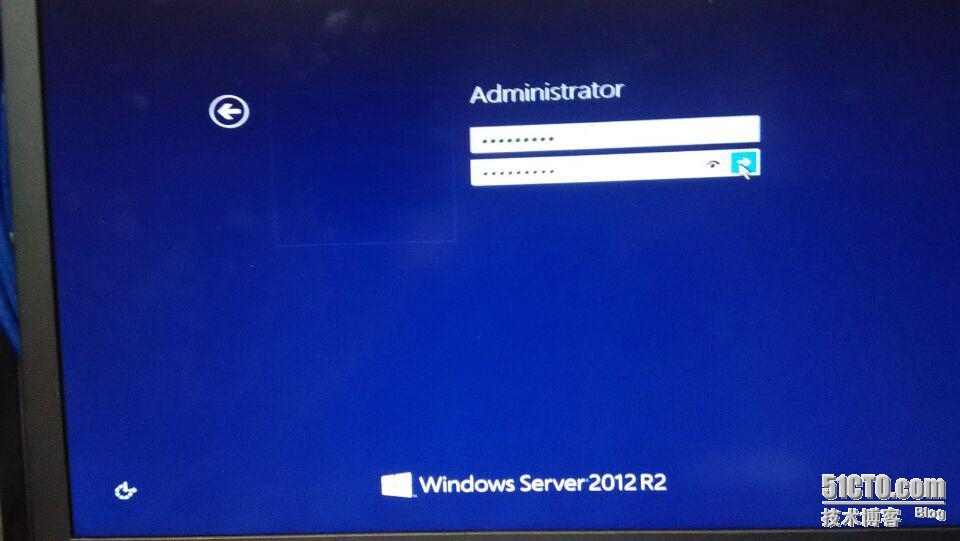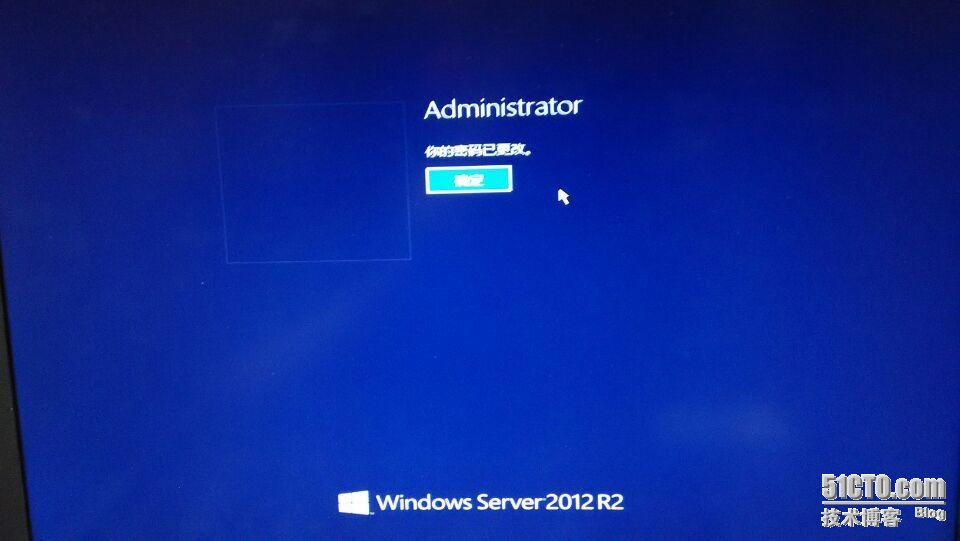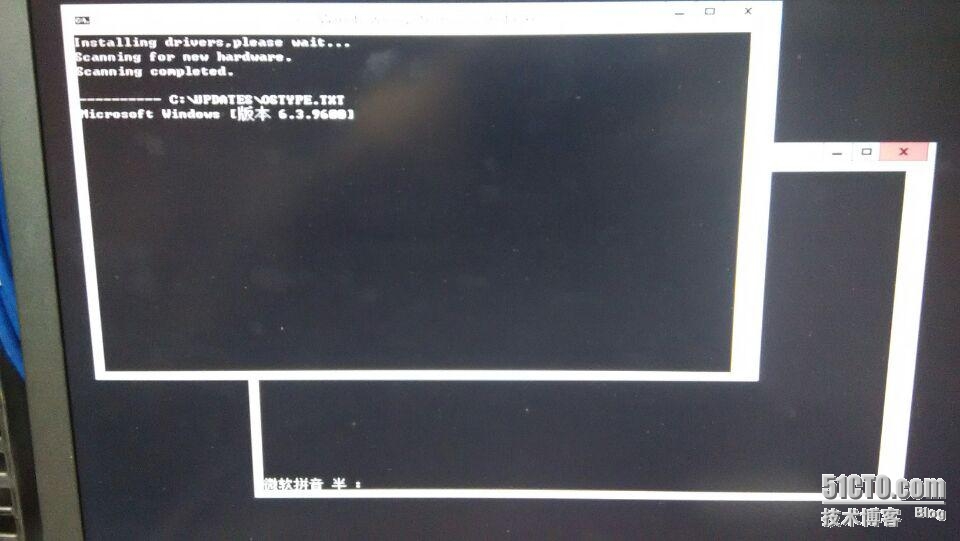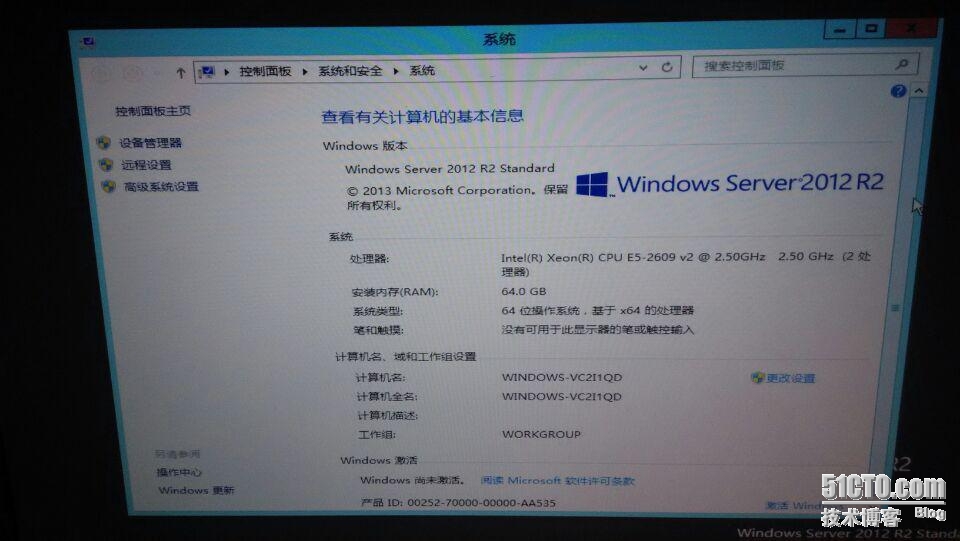1.首先,先查看RAID 是否配置好(按ctrl+H 进入,RAID的具体配置这里就不介绍了)
2.在RAID 1配好的前提下,放入华为SERVICE-CD光盘,按F11选择BOOT启动顺序:
选择第二项:Microsoft Windows Server (2008/2012)
现在开始划分C盘、D盘:
下面这一步跳过去,直接点下一步:
装入系统盘后点下一步
选择要安装的操作系统,选择第二项,即Windows Server 2012 R2 Standard(带有GUI的服务器),要选择这项。 带有GUI意味着有桌面系统。((图片中选择的是第一项,应该选择第二项))
选择默认的分区1:
写入密码:QQ123!@#
到现在为止,WIN SERVER 2012安装完成。
然后联网激活就可以了。
本文转自 曾国藩_6868 51CTO博客,原文链接:http://blog.51cto.com/8184069/1727092